公司内部邮箱新添加设置方法
腾讯QQ企业邮箱设置指南精品文档31页

在邮箱【设置】-【常规】中,可以打开云输 入法状态按钮,即可在邮箱右上角看到状态 按钮,点击可进行开启/关闭的切换。
QQ云输入法
腾讯企业邮箱为用户提供了云输入法服务,该输入法是利用云计算和网
页技术实现的网页拼音输入工具,是一个跨平台,免安装,在线使用的 输入法;无论在任何地方登录QQ邮箱,即使您的电脑不支持中文输入, 你都可在当前浏览器的QQ邮箱页面,畅行无阻地输入中文。
公共地址本
公共地址本是企业为了统一管理客户,将客 户的邮件地址等信息以地址本的形式在腾讯 企业邮箱中管理起来,方便企业职员与客户 沟通联系。
邮件群组
邮件群组是一种方便的邮件发送方式。 管理员可以把企业中经常需要同时联系的一批成员设置为 一个邮件群组。 邮件群组是一个特殊的邮件地址,代表了多个邮件地址。 对邮件群组发信即等同于给其代表的多个邮件地址发信。
管理篇
分级管理员
对于中大型企业,人员众多,部门林立。一个管理员可 能管不过来,此时,管理员可以指定其他成员来帮助自 己管理,这个被委托的成员称之为分级管理员。 分级管理员拥有部分如:成员管理,分组管理,内部公 告权限。
企业地址本
企业地址本是方便公司内部进行通讯录共享 的一个功能。设置了“地址本共享”以后, 成员将会在自己的邮箱中,看到企业成员的 邮箱帐号及其他信息。
Hale Waihona Puke 企业网盘企业网盘是一种供企业内部共享文件的存储服务。员工 上传公司文档、照片到企业网盘中,其他企业员工就能 随时随地在企业邮箱中访问这些文件了。
在浏览信件的时候,您可以选
择“会话模式”或“标准模 式”。在【设置】-【常规】 中设置。
会话阅读模式
“会话模式”有如下 特点: 简化邮件列表,同一 主题产生的多封往来 邮件,会转化为一封 会话邮件; 阅读会话邮件时,可 以看到所有历史邮件 内容; 阅读会话邮件时,会 将重复的邮件内容自 动隐藏,阅读邮件更 加轻松。
企业邮箱Outlook的设置

企业邮箱账号申请和销毁
账号申请
IT部新员工企业邮箱申请由部门经理发邮件至桌面支持组吴思进行申请,默认邮箱名为dp+姓名缩写
账号销毁
桌面支持组会定期将离职员工的企业邮箱账号进行删除
Outlook的设置
添加邮件账号
每台公司电脑都由预装office2007,点击【开始】-【所有程序】-【Microsoft Office】-【Miceosoft Office Outlook 2007】
首次打开Outlook 会出现以下界面
如图选择【Microsoft Exchange、POP3、IMAP 或HTTP(M)】点击【下一步】继续
如图:勾选【手动配置服务器设置或其他服务器类型】
点击【下一步】继续
选择【Internet 电子邮件】
点击【下一步】继续
按此方式填写
注:登陆信息中的用户名必须包含@ 密码默认为deppon123 点击右下角的【其他设置】继续
在出现的【Internet 电子邮件设置】中选择【发送服务器】—勾选【我的发送服务器(SMTP)要求验证】—选择【登陆使用】然后填写自己的邮箱名和密码
点击确定返回
返回到刚才的页面,然后点击【下一步】继续
出现完成页面,恭喜你,现在开始可以使用Outlook 来操作你的企业邮箱了
导入通讯录
点击【文件】—【导入和导出】
选择【从另一程序或文件导入】点击【下一步】继续
选择【逗号分隔的值(Windows)】点击【下一步】继续
点击【浏览】寻找到【IT部邮箱通讯录】下面的选项根据实际情况进行选择
点击【下一步】继续
选择【联系人】
点击【下一步】继续
点击【完成】进行导入。
企业邮箱设置

收发企业邮箱邮件的设置在使用邮箱软件发送和接收电子邮件之前,您需要设置一个帐户。
以下设置方法都是邮箱软件安装完毕之后,初次使用的帐号设置方法:目录用Foxmail收发企业邮件的设置步骤:(版本为Ver:6.5) (3)启动 Foxmail: (3)设置一个 Foxmail 电子邮件帐户 (3)关闭 Foxmail (8)用 Outlook Express 收发企业邮箱邮件的设置步骤 (9)启动Outlook Express (9)设置一个 Outlook Express电子邮件帐户 (9)关闭Outlook Express (12)用 Outlook 2003 收发企业邮箱邮件的设置步骤 (13)启动Outlook 2003 (13)设置一个 Outlook 2003电子邮件帐户 (14)关闭 Outlook 2003 (18)用 Outlook 2007 收发企业邮箱邮件的设置步骤 (19)启动Outlook 2007 (19)设置一个 Outlook 2007电子邮件帐户 (19)关闭 Outlook 2007 (25)用 我的办公 OA 收发企业邮箱邮件的方法 (25)网络测试方法 (26)在公司内进行网络测试: (27)在公司外进行网络测试: (28)用Foxmail收发企业邮件的设置步骤:(版本为Ver:6.5)本页内容启动 Foxmail设置一个 Foxmail 电子邮件帐户关闭 Foxmail启动 Foxmail:1.单击“开始”——“程序”——“Foxmail”——“Foxmail”设置一个 Foxmail 电子邮件帐户1.在电子邮箱地址(A):中输入 您的邮箱地址;(公司统一邮箱域名为——@)2.在密码(W):中输入 您的邮箱密码;3.单击“下一步”4.选择“接收服务器类型(T):”POP3;5.在“接收邮件服务器(I)”:输入 ;6.邮件帐户(A): 即邮箱帐号名称;7.在“发送邮件服务器(O):”输入 ;8.然后再单击“高级”9.选中“SMTP服务器需要验证”10.在“验证”中选中“使用与接受服务器相同的信息”11.单击“确定”12.单击“下一步”即可13.在网络正常的情况下,请选择“测试帐户设置”提示:使用测试帐号设置,可以非常直观测试您的邮箱设置是否正常。
局域网邮箱设置的方法
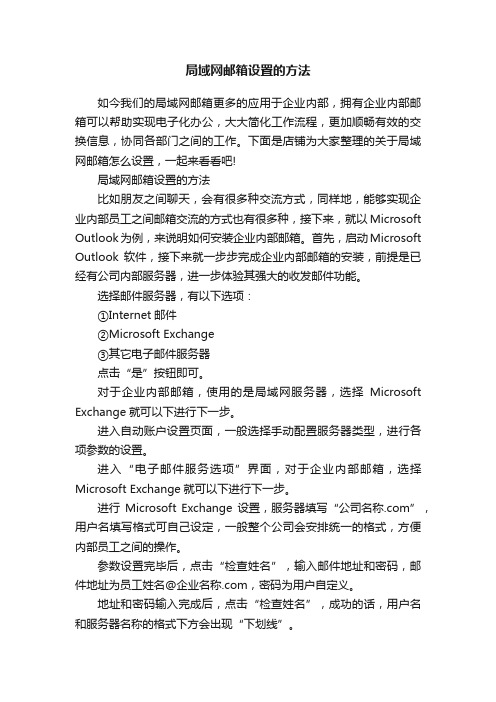
局域网邮箱设置的方法如今我们的局域网邮箱更多的应用于企业内部,拥有企业内部邮箱可以帮助实现电子化办公,大大简化工作流程,更加顺畅有效的交换信息,协同各部门之间的工作。
下面是店铺为大家整理的关于局域网邮箱怎么设置,一起来看看吧!局域网邮箱设置的方法比如朋友之间聊天,会有很多种交流方式,同样地,能够实现企业内部员工之间邮箱交流的方式也有很多种,接下来,就以Microsoft Outlook为例,来说明如何安装企业内部邮箱。
首先,启动Microsoft Outlook 软件,接下来就一步步完成企业内部邮箱的安装,前提是已经有公司内部服务器,进一步体验其强大的收发邮件功能。
选择邮件服务器,有以下选项:①Internet邮件②Microsoft Exchange③其它电子邮件服务器点击“是”按钮即可。
对于企业内部邮箱,使用的是局域网服务器,选择Microsoft Exchange就可以下进行下一步。
进入自动账户设置页面,一般选择手动配置服务器类型,进行各项参数的设置。
进入“电子邮件服务选项”界面,对于企业内部邮箱,选择Microsoft Exchange就可以下进行下一步。
进行Microsoft Exchange设置,服务器填写“公司名称.com”,用户名填写格式可自己设定,一般整个公司会安排统一的格式,方便内部员工之间的操作。
参数设置完毕后,点击“检查姓名”,输入邮件地址和密码,邮件地址为员工姓名@企业名称.com,密码为用户自定义。
地址和密码输入完成后,点击“检查姓名”,成功的话,用户名和服务器名称的格式下方会出现“下划线”。
恭喜您,客户端邮件成功安装,可以进行内部邮件的收发工作,体验无纸化、简洁化的办公环境。
新版电子邮箱用户使用手册
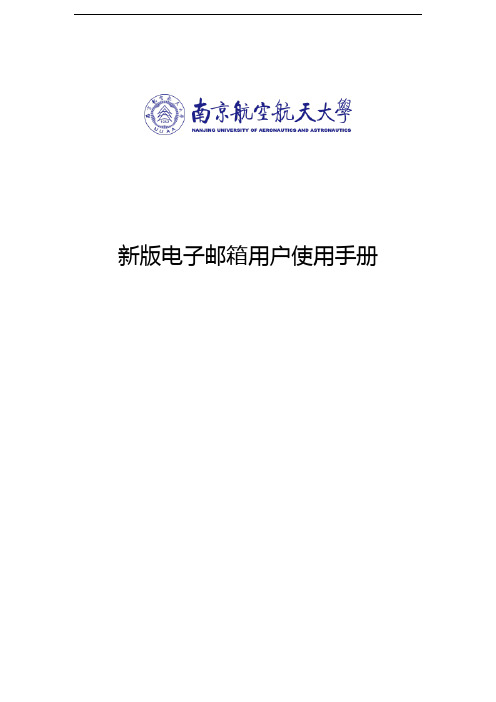
新版电子邮箱用户使用手册目录一、绑定QQ、微信 (3)(一)新邮箱绑定微信 (3)(二)新邮箱绑定QQ (5)二、新邮箱密码找回 (6)三、自助查询功能 (9)(一)登录查询 (9)(二)发信查询 (9)(三)收信查询 (9)(四)删信查询 (9)(五)举报查询 (10)(六)其他邮箱查询 (10)四、邮件签名功能 (10)五、收信规则设置 (10)六、邮件撤回功能 (11)一、绑定、微信(一)新邮箱绑定微信(1)打开设置界面。
点击邮箱左上角“微信绑定”,点击“绑定微信”,跳转到二维码页面,进行绑定。
(2)进行微信绑定。
在微信绑定界面,通过手机微信扫一扫绑定微信。
(3)微信进入邮箱。
打开微信,找到“腾讯企业邮箱”点击关注,在界面的下端点击“进入邮箱”,打开邮箱界面,查看邮箱收发情况。
(4)解除微信绑定。
在邮箱“提醒服务”的“微信提醒”界面,点击“解除微信绑定”,用微信扫描弹出的二维码,即可解除邮箱与微信的绑定关系。
(二)新邮箱绑定(1)打开设置界面。
通过“设置”-“提醒服务”-“绑定”依次进入,打开绑定界面。
(2)进行绑定。
在绑定界面,通过手机扫码绑定,或者通过输入帐号密码登录绑定。
在绑定的同时,请注意相关设置:(1)勾选“点面板的小信封进入企业邮箱”,则默认进新邮箱,否则仍会进入邮箱。
(2)还可以选择“从、邮箱进入新邮箱需要输入密码”。
(3)解除绑定。
在邮箱“提醒服务”的“提醒”界面,点击“解除绑定”即可解除邮箱与的绑定关系。
二、新邮箱密码找回第一步:绑定手机号码用户登录新邮箱后,通过“设置”-“帐户”-“手机号码”,填写自己的手机号码。
第二步:使用“忘记密码”功能在邮箱登录页面点击“忘记密码”。
第三步:输入完整邮箱帐号,点击下一步。
第四步:发送验证码到绑定手机。
验证成功后,系统会自动将验证码发送至绑定手机。
第五步:设置新密码。
根据提示设置新密码,输入手机六位数字验证码,进行验证,点击“确定”,系统提示“重置密码成功”。
网易企业邮箱—IPhone客户端设置方法

网易企业邮箱—IPhone客户端设置方法+ 网易企业邮箱IPhone客户端设置网易企业邮箱对IPhone客户端的设置可以分为两部分,分别是对POP 和IMAP的设置。
1、对于POP设置1.进入手机操作界面,点击进入设置。
2.选择邮件、通讯录、日历。
3.选择“添加帐户…”。
4.选择“其他”。
5.选择添加邮件帐户。
6.进入新建帐户页面名称、地址:填入正确、完整的邮件地址密码:输入邮箱密码描述:可自定义7.选择POP协议,并在名称、地址栏填入完整、正确的邮件地址。
8.设置收发件服务器设置收件服务器主机名称:用户名:填入完整、正确的邮件地址密码:填入邮箱密码往下拉至发件服务器主机名称:用户名:填入完整、正确的邮件地址(iphone提示可不填,但该项必须填写)密码:填入邮箱密码(iphone提示可不填,但该项必须填写)点击下一步进行验证,并耐心等待验证9.验证通过后进入以下页面,客户可以根据自己的需求进行操作习惯的自定义点击已经设置好的帐号,进入设置查看页面,确认帐户处于正常开启状态。
小提示:IPhone的POP协议下收件箱最多可收取200封邮件,如超出200封则无法正常接收。
10.往下拉至发件服务器,点击进入帐户SMTP设置界面。
11.发件服务器设置选择开启服务器如果您不需要对邮件收发进行SSL加密,关闭使用SSL,服务器端口为2512.如果您需要对邮件收发进行SSL加密,开启使用SSL,服务器端口设为994,点击完成,进行验证。
13.确认完成,回退到帐号设置页面,下拉至发件服务器,选择高级并进入。
14.已删除的邮件:您可以根据需求自定义移除时间,如果您不需要对邮件收发进行加密,使用SSL:关闭。
鉴定:密码。
从服务器上删除:建议选择永不。
服务器端口:11015.如果您需要对邮件收发进行加密使用SSL:开启,鉴定:密码,从服务器上删除:建议选择永不,服务器端口:99516.鉴定选项下的密码,统一为默认选择密码。
邮件系统的设置

邮件系统的设置
用户在系统的邮件模块中,可以通过邮件传递附件,在企业内部,实现资源共享。
而在应用系统邮箱功能时通常有以下管理需求:
1、如何使用邮箱功能实现企业内部资源共享。
2、可否收发Internet邮件。
设置1-绑定外部邮箱账户
进入邮箱模块后,右键菜单【收取Internet邮件】>【邮箱帐户设置】,点击“新建帐户”。
然后,输入邮箱的地址和密码,点击“下一步”,输入POP3服务器名称、帐号、SMTP服务器名称(系统自动带出,如要调整,自行修改),再点击“下一步”,填写服务器端口信息,点击“测试帐户设置”,如果成功了,就可以点击“完成”。
然后,在账户管理窗口点击“确定”。
设置2-外发邮件附件设置
外发邮件包含系统附件时,为保障企业文档的安全性,需要进行一定的设置,对文档进行保护。
在“系统设置>参数配置>系统参数邮件相关类”中,选中“邮件外发时,对附件的控制”参数,右键菜单【属性】打开。
注意:上图中,如果勾选“启用控制”,邮件不是发往指定地址,其中的附件将会被拦截,而“可以发送附件到下列外部邮箱地址”列表中,则可以设置允许发送附件的收件人地址。
“允许部分用户发送附件不受上述列表约束”选项,则可以设置一批不受以上列表限制的用户名单,这批名单上的用户可以发送附件到任何地址。
腾讯企业邮箱用户使用手册说明书
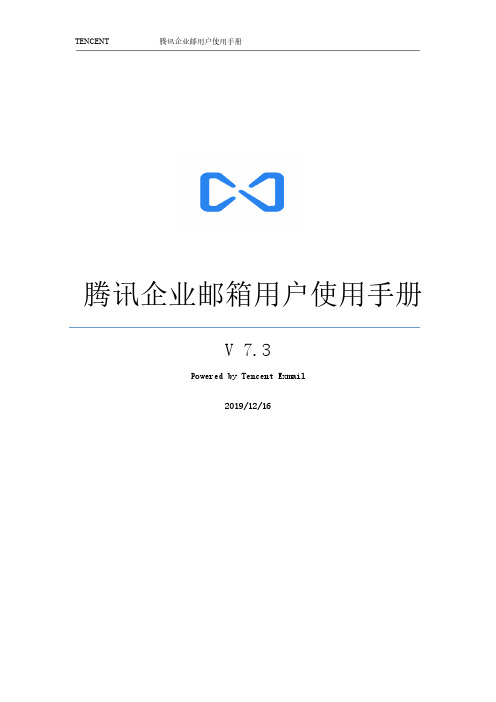
腾讯企业邮箱用户使用手册V 7.3Powered by Tencent Exmail2019/12/16目录腾讯企业邮箱用户使用手册 (4)1 创建篇 (5)1.1 阅读《腾讯企业邮箱服务协议》 (6)1.2 创建企业邮箱 (12)1.2.1 基础版 (12)1.2.2 专业版——在线自助购买 (20)1.2.3 专业版——本地化服务 (30)1.3 添加域名 (30)1.3.1 试用域名 (30)1.3.2 域名实名审核 (31)1.3.3 域名过户(可选) (32)1.3.4 设置 MX 记录 (33)1.3.5 验证域名所有权(非必需步骤) (35)1.3.6 设置SPF提升邮件可信度、优化达到率(可选) (36)2 管理篇 (36)2.1 管理端的登录 (37)2.2 管理端--首页 (40)2.2.1 管理端使用引导 (40)2.2.2 常用入口 (41)2.2.3 账号数以及版本信息显示 (42)2.2.4进入管理员邮箱 (42)2.2.5 管理企业微信 (43)2.3 我的企业 (44)2.3.1 企业信息 (44)2.3.2 域名管理 (45)2.3.3 权限管理 (46)2.3.4 通讯录管理 (47)2.3.5 邮箱服务 (48)2.4 通讯录 (49)2.4.1 组织架构 (49)2.4.2 导入通讯录 (51)2.4.3 导出通讯录 (52)2.4.4 成员邮箱设置 (53)2.5 系统日志 (53)2.5.1 统计分析 (54)2.5.2 使用查询 (56)2.5.3 操作日志 (57)2.5.4 系统消息 (57)2.6 管理工具 (58)2.6.1 邮箱启用 (58)2.6.2 管理邮箱账号 (77)2.6.3 收发信管理 (91)2.6.4 用户登录 (101)2.6.5 安全审计 (108)2.6.6 应用互联 (113)2.7 验证主体 (116)2.8 免费扩容账号数 (118)3 用户篇 (119)3.1 成员邮箱登录 (119)3.2 业务邮箱登录 (119)3.3 邮件收信/读信/发信 (120)3.3.1 收信 (120)3.3.2 收信规则 (121)3.3.3 阅读模式 (122)3.3.4 浏览信件 (124)3.3.5 发信 (125)3.3.6 商务函 (127)3.3.7 发信特色功能 (127)3.3.8 邮箱容量 (130)3.4 通讯录 (131)3.4.1 个人通讯录 (131)3.4.2 企业地址本 (134)3.4.3 客户通讯录 (134)3.5 邮箱管理 (134)3.5.1 文件夹和标签 (135)3.5.2 收件箱 (136)3.5.3 草稿箱 (136)3.5.4 已发送 (137)3.5.5 已删除 (139)3.5.6 垃圾箱 (140)3.5.7 自助查询 (141)3.6 邮箱设置 (141)3.6.1 常规 (142)3.6.2 帐户设置 (144)3.6.3 换肤 (148)3.6.4 收信规则 (148)3.6.5 反垃圾 (148)3.6.6 文件夹与标签 (149)3.6.7 其他邮箱 (149)3.6.8 邮箱绑定 (153)3.6.9 收发信设置 (154)3.6.10 信纸 (157)3.7 记事本 (158)3.7.1 写记事 (158)3.7.2 查看记事 (158)3.7.3 编辑记事 (159)3.7.4 删除记事 (159)3.8 待办 (159)3.8.1 快速编辑 (159)3.8.2 设置提醒 (160)3.9 日历提醒 (161)3.9.1 新增日历 (161)3.9.2 日历提醒 (161)3.9.3 日历共享 (162)3.10 在线文档 (163)3.10.1 新建文档 (163)3.10.2 导入文档 (164)3.10.3 文档设置 (165)3.11 文件中转站 (166)3.12 企业网盘 (167)4 客户端 (170)4.1 客户端登录 (170)4.1.1 微信扫码登录 (170)4.1.2 手机验证码登录 (171)4.1.3 账号密码登录 (172)4.2 客户端设置 (173)4.2.1 邮件获取协议 (173)4.2.2 收取邮件范围 (174)腾讯企业邮箱用户使用手册腾讯企业邮箱是针对企业用户提供的企业邮局服务,用户可搭建属于企业自己的邮局,实现邮件收发等功能。
